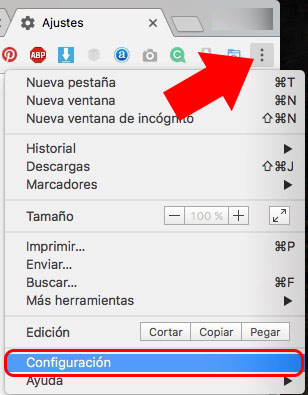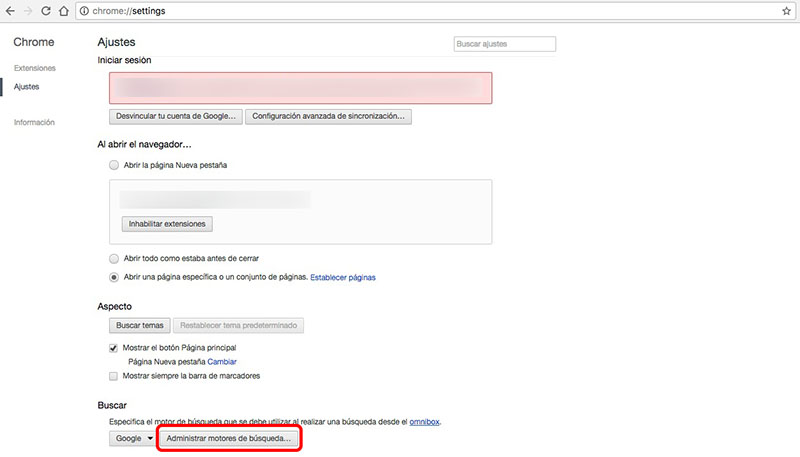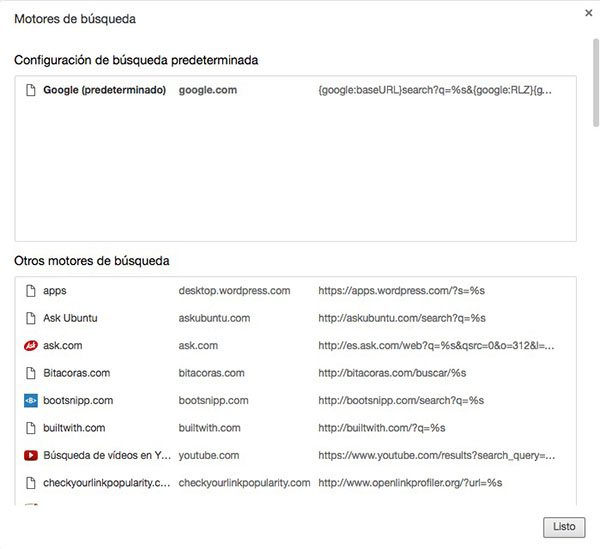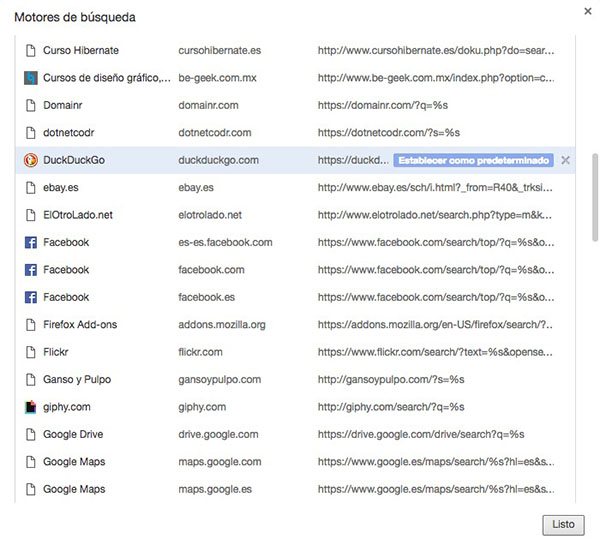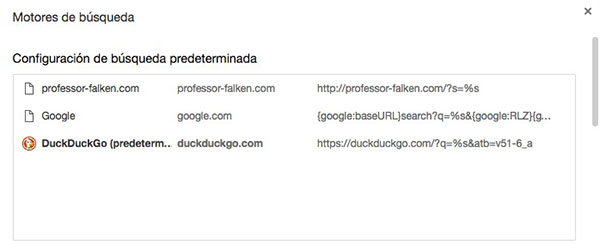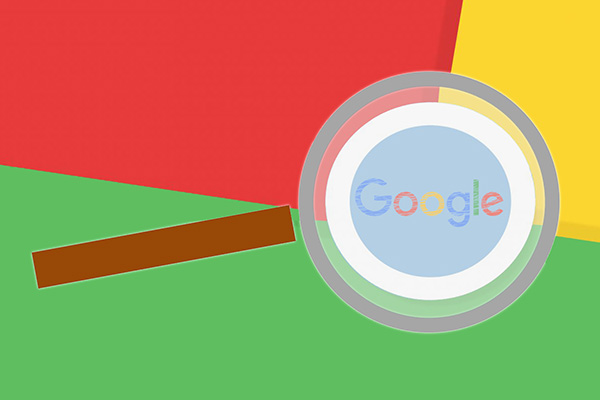
私たちを知ってみましょう ブラウザー Web クロム, sabes que la アドレス バー, 使用に加えて、住所を書いて、それを訪問するように, 使用します。 検索を実行します。 ブラウザー上 Google. このように, 入力する文字列, アドレスではありません。, hará que se abra la página web de este buscador y se 検索 関連します。.
これがそう 既定では, 我々 の可能性があるが、 それを構成します。 と エンジンを変更します。 アプリケーションから作成するすべての検索が、 クロム, 快適な感じることの使用を許可します。.
変更またはクローム エンジンの検索を追加する方法
ため 変更 、 検索エンジン, 既定では, の クロム, 既に別のリストのそれを変更するこの私たちは容易, 追加することによって他ではできないこのリストまたは, 次の手順をに従ってください。:
ステップ 1. アプリケーションを開く クロム クリックし、 アイコン の、 3 つのポイント されている部分は 右上, アドレス バーの横にあるアイコンのセットの終わりに.
ステップ 2. 表示されます、 メニュー オプションを選択する必要がありますから 構成.
ステップ 3. Chrome の設定ウィンドウが開き. セクション 見つけます, テキスト付きのボタンを見ることができます。 検索エンジンを管理します。… それを押してください。.
ステップ 4. ウィンドウが表示されますどこ, の ページのトップへ, 表示、 エンジン 何 現在使用されています。 すべての検索, 以下, 他の人と別のセクション 代替案 検索エンジンとして使用するには.
ステップ 5. の、 以下のリスト, 検索エンジンを選択します。 使用する場合 デフォルトでのプレス、 ボタン, 同じの右側に表示されます。, 既定値として設定します。.
この検索エンジンそれがこのリスト上にない場合, 常に それを追加することができます。. これを行うに, 移動します。 以下 すべて, 一覧の終わりに, どこにいくつか 本文の写真 空, 目的の検索エンジン データを追加することができます、.
通常, 、 URL それを追加するのには、通常次のスタイル:
1 | https://professor-falken.com/?s=%s |
一度作った, わかりますが、 検索エンジン パスを選択、 トップ リスト で取得 大胆です, それがクロムの独自アドレス バーからの検索を実行する既定の検索エンジンであることを示す.
それらを作る 検索 以来、 アドレス バー の クロム あなた 時間を節約 任意の概念を探しているとき, それ以来それは開くことの手順を回避します。, 最初です, 検索エンジンの web ページ, 設定している良いことだ、 優れた検索エンジン このブラウザーの.

















 一般的な
一般的な